Комбинирайте две снимки в едно във Photoshop
Photoshop ни дава много възможности за обработка на изображения. Например, можете да комбинирате няколко изображения в една с помощта на много проста техника.
Нуждаем се от две оригинални снимки и най-често срещаната слой маска.
Източници:
Първа снимка:

Втора снимка:

Сега ще свържем зимния и лятния пейзаж в един състав.
За да започнете, трябва да удвоите размера на платното, за да поставите второто изображение върху него.
Отидете в менюто "Изображение - Размер на платното" .

Тъй като ние ще добавим снимка хоризонтално, трябва да увеличим широчината на платното наполовина.
400х2 = 800.

В настройките трябва да посочите посоката на разширението на платното. В този случай се ръководят от екранна снимка (празно място ще се появи вдясно).


След това чрез просто плъзгане поставяме в работната зона втората картина.
С помощта на безплатната трансформация ( CTRL + T ) променяйте размера и го поставете в празно пространство на платното.

Сега трябва да увеличим размера на двете снимки по такъв начин, че да се припокриват взаимно "се припокриват". Препоръчително е да извършите тези действия на две изображения, така че границата да е приблизително в средата на платното.
Можете да направите това със същата свободна трансформация ( CTRL + T ).
Ако фоновят ви слой е заключен и не може да бъде редактиран, кликнете върху него два пъти и кликнете върху OK в диалоговия прозорец.
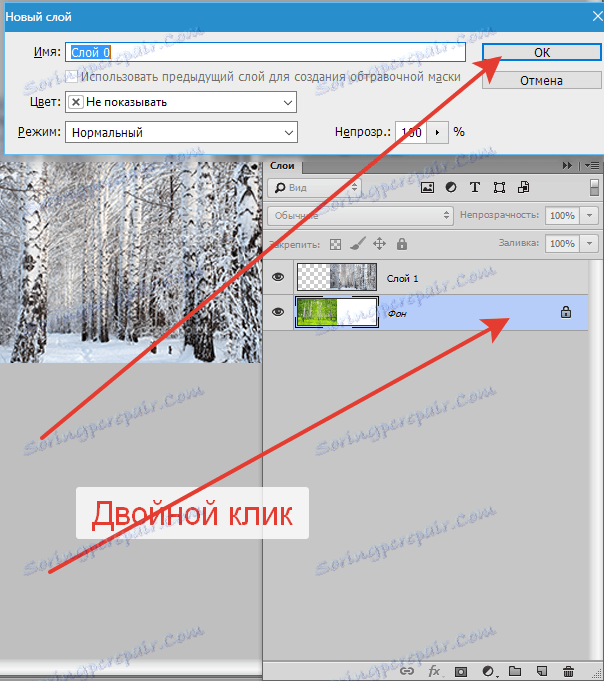
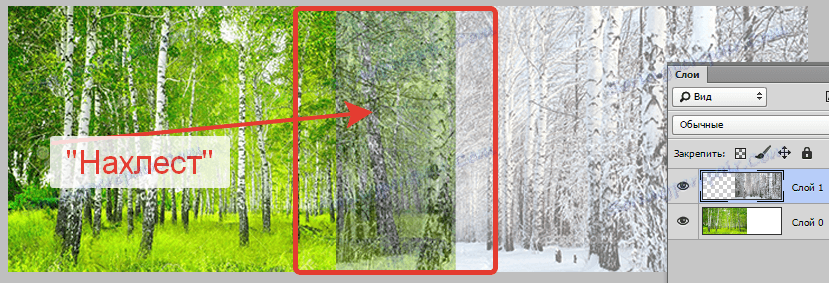
След това отидете на горния слой и създайте бяла маска за него.
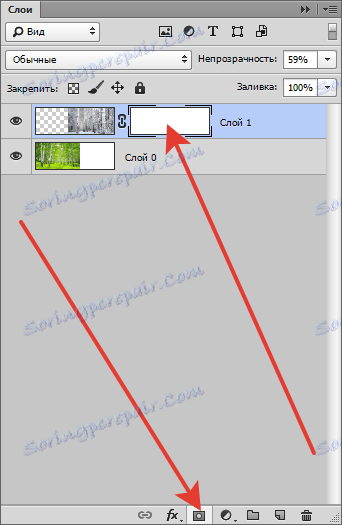
След това изберете инструмента " Четка"

и го постави.
Цветът е черен.
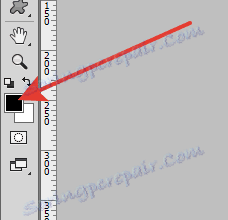
Формата е кръгла, мека.
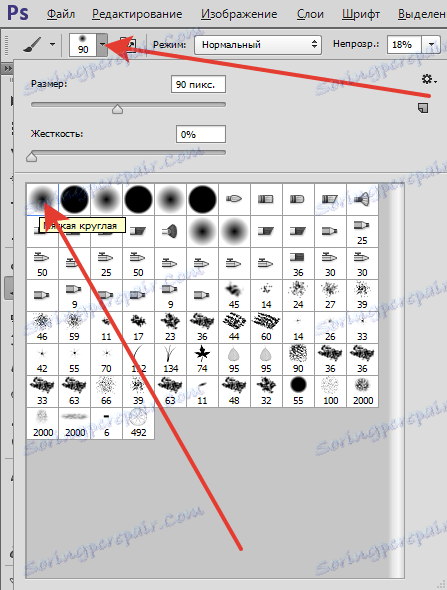
Непрозрачността е 20 - 25%.

Четка с тези настройки внимателно изтрива границата между снимките (намира се върху маската на горния слой). Размерът на четката е избран за размера на границата. Четката трябва да е малко по-голяма от областта на припокриване.
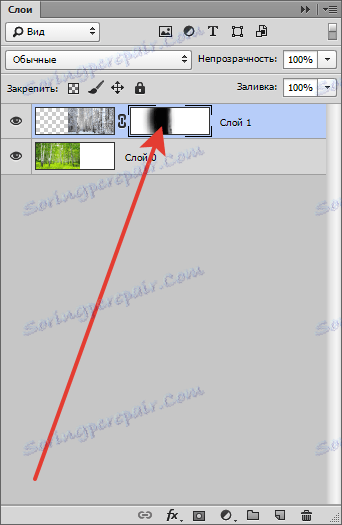

С това просто приемане поставяме две картини заедно. По този начин можете да комбинирате различни изображения без видими граници.